Junte duas fotos no PC
Se você usar um PC com qualquer versão do Windows instalada e você quer aprender a unir duas fotos colocando-as lado a lado, a primeira coisa que você precisa fazer é tirar as medidas de cada imagem e, se necessário, modificá-las.
Em seguida, selecione uma das fotos que deseja mesclar com o botão direito do mouse e selecione o item Propriedade no menu que aparece. Na janela que se abre, clique na guia detalhes e observe o tamanho da foto especificado na lista de propriedades da imagem (por exemplo, 500 × 400).
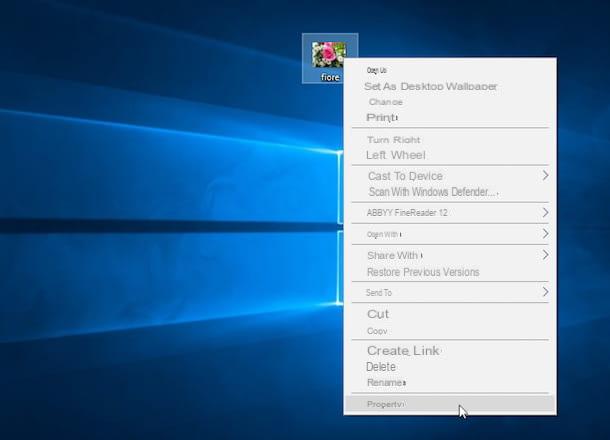
Agora, faça o mesmo para a segunda foto e, se houver grandes diferenças no tamanho das duas fotos (principalmente no que diz respeito à altura), redimensione uma para que corresponda ao tamanho da outra.
Para redimensionar uma imagem, você pode usar pintar, o programa disponível “standard” em todos os sistemas operativos Microsoft graças ao qual é possível desenhar e fazer alterações simples a fotos e imagens. Para iniciar o Paint, tudo o que você precisa fazer é pressionar o botão Iniciartipo pintura no campo de pesquisa que é mostrado a você e clique no primeiro resultado da lista.
Agora que você vê a janela do Paint na área de trabalho do Windows, selecione a entrada Apri do menu Envie o para selecionar e abrir a imagem sobre a qual pretende ir atuar e clicar no botão Redimensionar e inclinar anexado à seção Imagem localizado na barra de menu superior (se você estiver usando o Windows 10 ou Windows 8 / 8.x) ou clique no menu Imagem e então na voz atributos (se você estiver usando o Windows Windows 7, Windows Vista ou Windows XP).
Na janela que se abre, coloque a marca de seleção ao lado do item pixels, digite as novas dimensões em largura ou altura a serem adotadas pela foto (nos campos Horizontalmente e Verticalmente) e clique no botão OK para salvar as alterações.
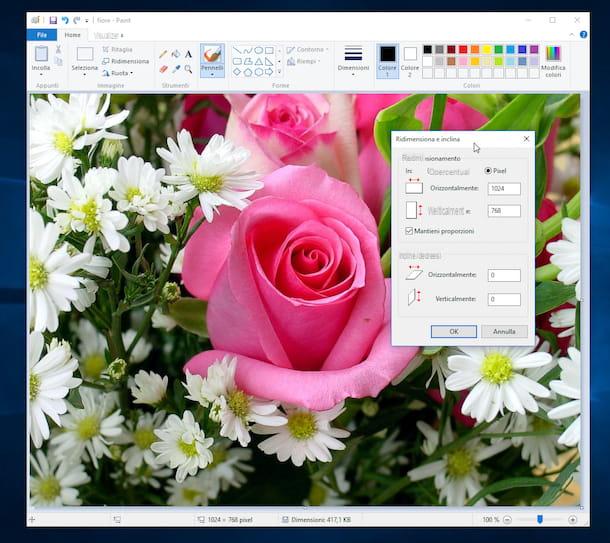
Assim que tiver duas fotos de tamanho idêntico (ou quase idêntico), abra uma nova janela de pintar e selecione o item Apri do menu Envie o para abrir a foto que você deseja ajustar à esquerda da colagem. Então clique em quadrado branco localizado na borda direita da foto e mova-o com o mouse para a direita para criar o espaço necessário para inserir a outra foto na janela do Paint.
Agora, abra a segunda foto a ser colocada ao lado daquela aberta no Paint com qualquer programa de visualização de fotos e copie selecionando o item Copiar do menu Editar ou clicando com o botão direito na imagem e selecionando o item Copiar no menu que aparece. Feito isso, volte para a janela do Paint, clique no botão Colar anexado à barra de menu localizada na parte superior (se você usa Windows 10 ou Windows 8 / 8.x) ou pressiona no menu Editar e, em seguida, Colar (se você estiver usando o Windows XP ou Vista) para colar a segunda foto ao lado da primeira.
Para colocar as duas fotos lado a lado no Paint, basta selecionar a segunda imagem colada com o mouse e movê-la para a direita da primeira que você abriu anteriormente. Para aperfeiçoar o trabalho, você também pode se ajudar com as setas direcionais do teclado.
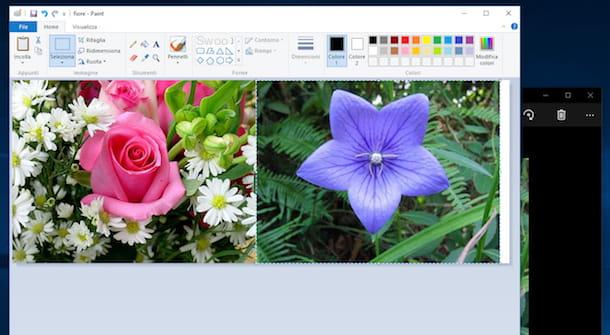
Quando estiver satisfeito com o resultado, você pode salvar sua colagem selecionando o item Salvar com nome do menu Envie o por Paint. Obviamente, você pode usar o mesmo procedimento, agindo em altura ao invés de largura, para unir duas fotos verticalmente e não horizontalmente como acabamos de ver.
Unir duas fotos no Mac
Se você tem um Mac e você está interessado em entender o que precisa ser feito para unir duas fotos, sugiro que você recorra ao uso de pincel. Se você nunca ouviu falar dele, lembre-se de que é um aplicativo gratuito para OS X que se assemelha muito, tanto em termos de funcionalidade quanto de interface, ao programa Paint disponível para sistemas operacionais Windows.
Para poder mesclar duas fotos com o Paintbrush, a primeira coisa que você precisa fazer é baixar o programa. Para fazer isso, clique aqui para que você possa se conectar imediatamente à página principal da mesma e clique no item Downloads colocado na lateral e depois no link Pincel 2.1.2.
Agora espere que o procedimento de download comece e termine e arraste o ícone do programa da pasta Baixar para que Aplicações do OS X. Em seguida, clique duas vezes no ícone do programa e aguarde até que a janela do mesmo fique visível.
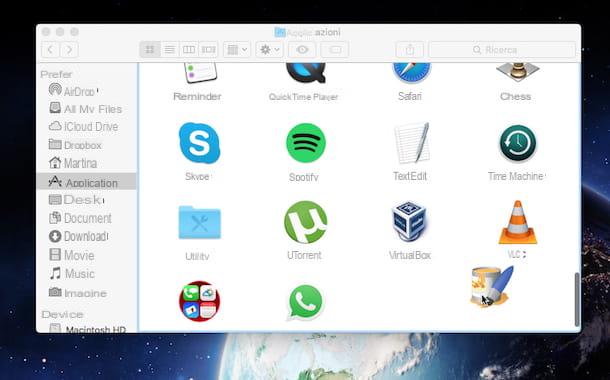
Em seguida, preencha os campos Largura e Altura especificando o tamanho da imagem que conterá as fotos a serem mescladas e clique no botão OK. Se necessário, você também pode usar as predefinições disponíveis simplesmente clicando no menu predefinido e selecionando a solução que você acha que já pode ser adequada às suas necessidades.
Neste ponto, pressiona no menu Envie o e então clique Abrir ..., selecione as imagens que deseja mesclar e clique no botão OK para abri-los no Paintbrush. Em seguida, clique na ferramenta Seleção anexado à barra de ferramentas do Paintbrush e trace o contorno da imagem que você deseja manter à esquerda quando for juntar duas fotos. Em seguida, clique com o botão esquerdo do mouse na foto e selecione o item Copiar no menu que é mostrado a você.
Continue agora clicando em qualquer lugar na imagem a ser usada para conter as fotos mescladas e selecione o item macarrão para colar a foto copiada anteriormente. Por fim, execute o mesmo procedimento para a outra imagem e depois de colada arraste-a para a direita de modo a posicioná-la ao lado da primeira.
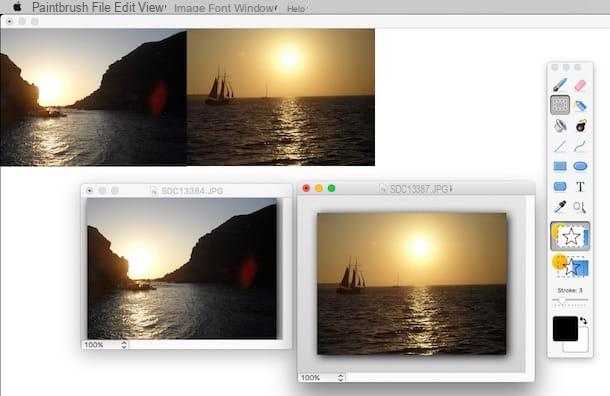
Agora, clique na entrada Envie o anexado à barra de menu e selecione o item Salvar como…. em seguida, digite o título que deseja atribuir à imagem, a posição em que deseja salvá-la e o formato que prefere usar e clique no botão OK.
Agora que você finalmente conseguiu mesclar duas fotos com o Paintbrush, use Visualização para refinar o resultado final obtido. Para fazer isso, clique duas vezes na imagem salva com o Paintbrush e pressione o botão Ferramenta de seleção colocado na parte superior e trace o contorno das duas imagens mescladas para remover quaisquer bordas em excesso. Por fim, pressione o botão Recortar. Se você não consegue ver o Ferramenta de seleção aperta o botão Mostrar barra de ferramentas de edição.
Você também pode usar as outras ferramentas de edição anexadas à Visualização para adicionar texto, ajustar a cor das fotos, adicionar bordas e assim por diante.
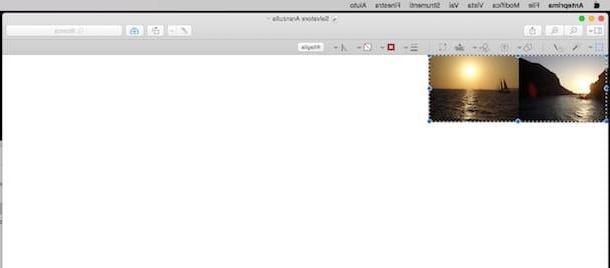
Assim que tiver o resultado final desejado, basta fechar a janela de visualização para salvar automaticamente todas as alterações feitas diretamente no arquivo atual.
Unir duas fotos online
Você precisa mesclar duas fotos, mas em vez de usar programas de computador especiais, você prefere usar recursos específicos disponíveis online e acessível diretamente via navegador da web? Se a resposta for sim, eu sugiro que você use Pixar. Este é um ótimo serviço da web que oferece uma abordagem mais tradicional para edição de imagens, apresentando uma interface muito semelhante à do Photoshop e do software de edição de fotos para desktop.
Para usá-lo de forma a poder mesclar duas fotos, clique aqui para conectar-se à sua página inicial e clique no item Crie uma nova imagem. Em seguida, digite o tamanho da colagem que deseja criar e clique no botão OK para acessar a bancada.
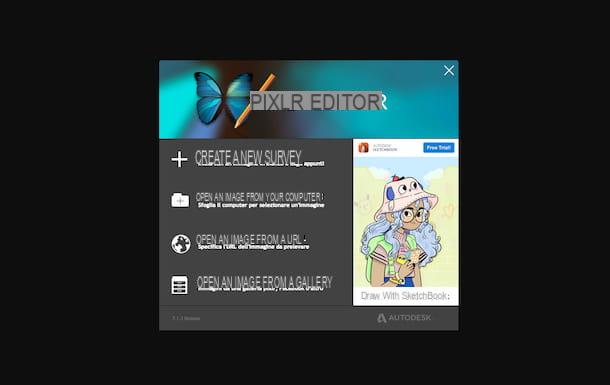
Neste ponto, selecione o item Abrir imagem ... do menu Envie o e selecione as duas imagens que deseja colocar lado a lado e, em seguida, selecione-as uma a uma (usando a combinação de teclas Ctrl + A no Windows ou cmd + a no Mac), copie-os pressionando Ctrl + C no Windows e cmd + c no Mac e cole-os no painel de colagem usando a combinação de teclas Ctrl + V no Windows e cmd + v no Mac.
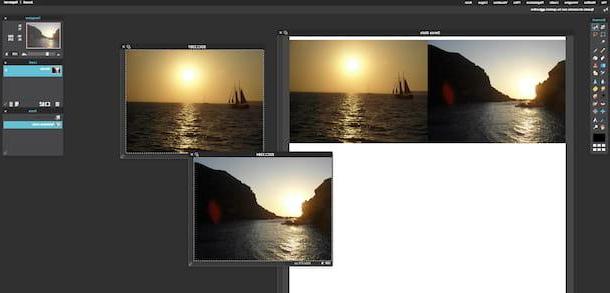
Prossiga redimensionando as fotos para que possam ser colocadas lado a lado corretamente. Em seguida, selecione o nível relacionado à primeira imagem na caixa localizada no lado direito da tela e vá para o menu Editar então clique em Transformação livre para redimensionar e mover a foto. Repita a mesma operação com a segunda imagem e pronto.
Por fim, remova o excesso da imagem usando a ferramenta cortador e salve sua colagem em seu PC selecionando o item Salvar ... do menu Envie o por Pixlr.
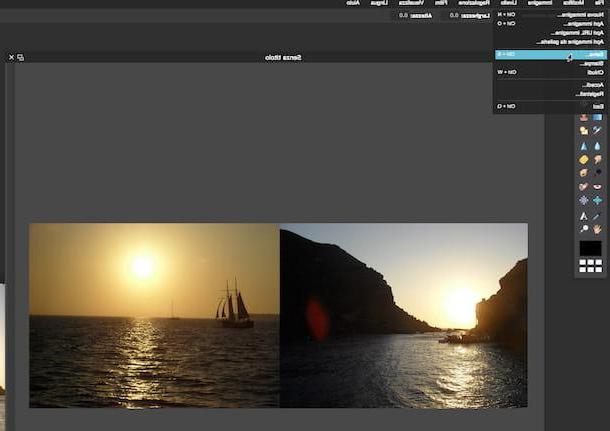
Depois de salva, a imagem recém-criada será salva na pasta Baixar do seu computador (se você não fez nenhuma alteração nas configurações padrão do navegador que você usa).
Outras soluções para mesclar duas fotos
As ferramentas que sugeri que você usasse para unir duas fotos não chamaram sua atenção de uma maneira particular? Você ainda está procurando algum recurso que lhe permitirá ter sucesso em sua intenção?
Se a resposta for sim, você pode tentar dar uma olhada em meu guia dedicado a programas para mesclar fotos, por meio do qual forneci uma rica lista de softwares usados para o propósito em questão. Se, por outro lado, você prefere ferramentas online, leia as instruções em meu tutorial sobre como combinar duas fotos online.
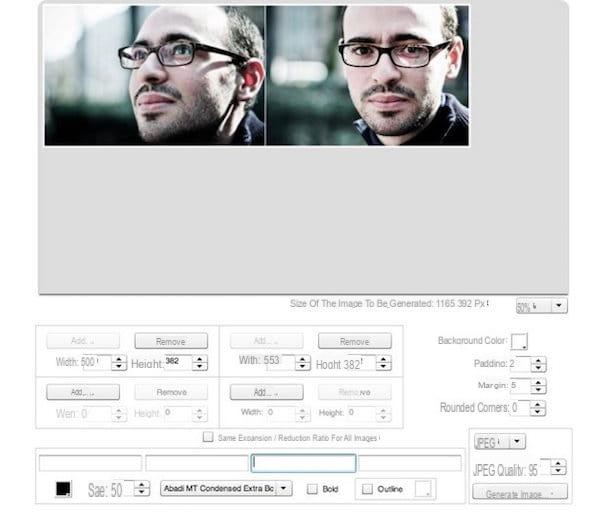
Não está interessado em mesclar duas fotos, mas já deseja sobrepor as imagens uma à outra? Sim? Então você pode tentar dar uma olhada no meu tutorial dedicado a programas de sobreposição de fotos ou no meu guia do programa de montagem de fotos. Tenho certeza de que você encontrará o que precisa.
Como unir duas fotos

























